Assistants da OpenAI: Utilizando o Code Interpreter
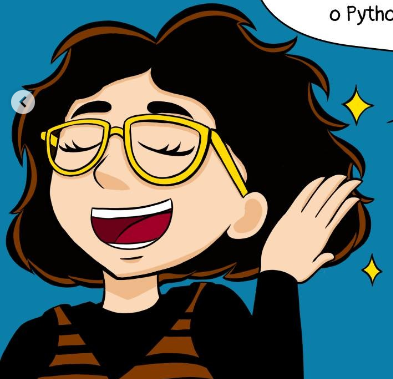

Você já precisou combinar páginas de diferentes PDFs em um único documento? Seja para organizar relatórios, compilar informações de diferentes fontes ou simplesmente para criar um arquivo mais completo, essa tarefa pode ser bastante tediosa se feita manualmente. Felizmente, com o Python e a biblioteca pypdf, você pode automatizar esse processo de forma eficiente e segura. Neste artigo, vamos mostrar como você pode combinar páginas de PDFs utilizando Python, sem depender de sites que podem ser inseguros ou que impõem limitações de upload.
Antes de mergulharmos no tutorial, vamos entender por que Python é uma excelente escolha para essa tarefa:

pypdfPara começar, você precisará ter o Python instalado em seu computador. Com o Python pronto, instale a biblioteca pypdf utilizando o gerenciador de pacotes pip:
pip install pypdfpypdfAgora que temos a biblioteca instalada, vamos ao código. Primeiro, importe a biblioteca e defina os caminhos dos arquivos PDFs que você deseja combinar:
from pathlib import Path
import pypdf
# Caminhos dos arquivos PDF
caminho_pdf1 = Path('caminho/do/arquivo1.pdf')
caminho_pdf2 = Path('caminho/do/arquivo2.pdf')Em seguida, crie os objetos leitores para cada um dos PDFs e um escritor para o PDF de saída:
# Criando os objetos leitores
leitor_pdf1 = pypdf.PdfReader(caminho_pdf1)
leitor_pdf2 = pypdf.PdfReader(caminho_pdf2)
# Criando o objeto escritor
escritor_pdf = pypdf.PdfWriter()Agora, vamos especificar as páginas que queremos combinar e adicioná-las ao escritor:
# Índices das páginas que desejamos combinar (começam em 0)
indice_pgs = [1, 3, 8]
# Adicionando páginas do PDF 1 e PDF 2 de forma intercalada
for indice_pg in indice_pgs:
pagina_pdf1 = leitor_pdf1.pages[indice_pg]
pagina_pdf2 = leitor_pdf2.pages[indice_pg]
escritor_pdf.add_page(pagina_pdf1)
escritor_pdf.add_page(pagina_pdf2)
# Salvando o novo PDF combinado
escritor_pdf.write('documento_combinado.pdf')E pronto! Você acabou de combinar as páginas selecionadas dos dois PDFs em um novo documento chamado documento_combinado.pdf.
Note que, como os índices em Python iniciam de zero, a lista [1, 3, 8] resulta no acesso das páginas de número 2, 4 e 9 de cada PDF.
Combinar páginas de PDFs com Python é uma maneira poderosa de automatizar uma tarefa que poderia ser demorada e propensa a erros. A biblioteca pypdf é uma ferramenta versátil que oferece controle total sobre o processo, permitindo que você trabalhe com seus documentos de forma segura e eficiente. Agora que você sabe como fazer isso, pode aplicar esse conhecimento para otimizar seus próprios fluxos de trabalho e projetos. Experimente e veja como a automação com Python pode facilitar sua vida!

Aprenda a programar e desenvolva soluções para o seu trabalho com Python para alcançar novas oportunidades profissionais. Aqui na Asimov você encontra:
Comentários
30xp